מאמר זה חל אם ביצעת לאחרונה שינויים בחומרת המכשיר שלך ואתה מנסה לשדרג ל- Windows 11. שינויי חומרה עשויים להשפיע על זכאותך לשדרוג, אבל תצטרך לבצע כמה שלבים כדי לראות את הזכאות המעודכנת שלך ב'הגדרות'.
מאמר זה עשוי גם לחול אם הודעות באפליקציה 'בדיקת תקינות המחשב' והדף Windows Update ב'הגדרות' אינם תואמים.
אם ביצעת לאחרונה שינויים בחומרה וברצונך לראות אם המחשב שלך עומד כעת בדרישות עבור Windows 11, הדרך הקלה ביותר לעשות זאת היא באמצעות האפליקציה 'בדיקת בריאות מחשב':
-
אם עדיין לא עשית זאת, התקן את האפליקציה 'בדיקת בריאות מחשב' כאן.
-
הקש על מקש סמל Windows + S או בחר חיפוש, הקלד בדיקת בריאות מחשב ובחר בדיקת בריאות מחשב מרשימת התוצאות.
-
בחר בדוק כעת.
ייתכן שיחלפו עד 24 שעות עד ש- Windows Update ירענן את פרטי הזכאות שלך. אם פרטי הזכאות שלך אינם מתעדכנים בזמן, באפשרותך גם לרענן באופן ידני את הערכת הזכאות של Windows 11 באמצעות השלבים הבאים.
הערה: שינוי החומרה שלך לא בהכרח אומר שלמכשיר שלך יוצע Windows 11 מיד. השדרוג יתבצע לאורך הזמן למכשירים בשוק בהתבסס על מודלי בינה שמביאים בחשבון זכאות לחומרה, מדדי מהימנות, גיל המכשיר וגורמים אחרים. בכוונתנו לפרוס את הצעת השדרוג במהירות האפשרית, תוך שמירה על חוויה באיכות גבוהה.
כיצד לרענן באופן ידני את הערכת הזכאות ל- Windows 11
באפשרותך לרענן את הערכת הזכאות של Windows 11 באמצעות מתזמן המשימות או הפעלתה מתוך שורת הפקודה של מנהל המערכת.
רענון באמצעות מתזמן המשימות
-
הקש על מקש סמל Windows + S או בחר חיפוש, הקלד מתזמן המשימות ובחר מתזמן המשימות מרשימת התוצאות.
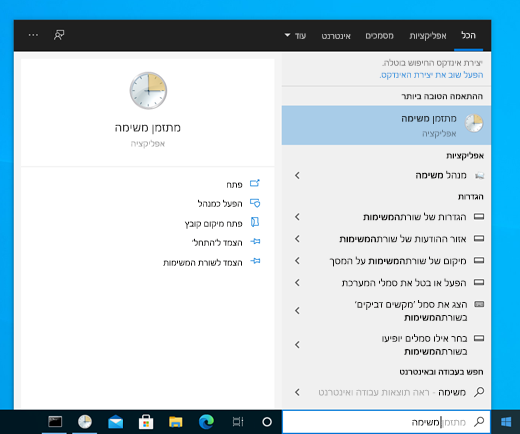
-
באמצעות חלונית הניווט הימנית, נווט אל \Microsoft\Windows\Application Experience.
-
לחץ באמצעות לחצן העכבר הימני (או לחץ והחזק) על המשימה שנקראת מעריך התאימות של Microsoft ולאחר מכן בחר הפעל.
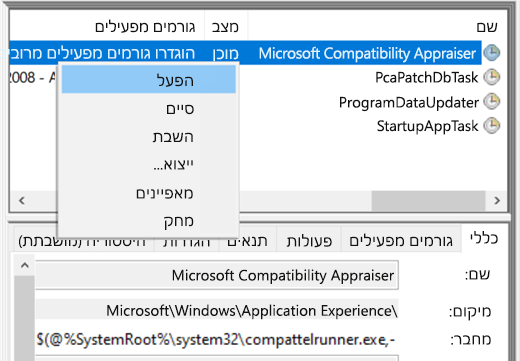
-
המתן להשלמת המשימה (היא תוצג כמוכנה). באפשרותך לבחור פעולה> רענון בתפריט הניווט העליון כדי לרענן את המצב שלו.
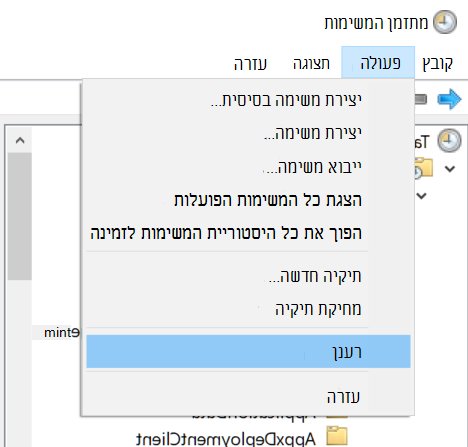
רענון באמצעות שורת פקודה של מנהל מערכת
-
הקש על מקש סמל Windows + S או בחר חיפוש, הקלד cmd ולאחר מכן בחר הרץ כמנהל מערכת תחת שורת הפקודה בצד שמאל.
-
לאחר מכן הקלד את הפקודה הבאה והקש על Enter:
schtasks.exe /Run /TN "\Microsoft\Windows\Application Experience\Microsoft Compatibility Appraiser" -
המתן מספר דקות להשלמת המשימה ולאחר מכן פתח מחדש את הגדרות> עדכון ואבטחה > Windows Update.
נושאים קשורים
שדרוג ל- Windows 11: שאלות נפוצות
התקנת Windows 11 במחשבים שאינם עומדים בדרישות המערכת המינימליות










